| 이 글은 2022년 12월 29일 목요일에 최종 수정되었습니다. |
아주 손쉽게 사용 가능한 파일 암호화 및 파일 완전 삭제 프로그램이다.
| AxCrypt 홈페이지 - https://www.axantum.com/ 프로그램 다운로드 - https://www.axantum.com/downloads 윈도우 XP 이상에서도 사용하려면 위 다운로드 링크에서 XecretsFile-1.7.3235.0-Setup.exe를 받아야 한다. |
1. 설치
설치를 하는 과정에
위 스크린샷처럼 이메일 써넣기가 나오는데
제작사로부터 업데이트 정보를 안 받아볼 거라면 위 스샷에서 보이는 거처럼 빈칸으로 남기고
I do not wish to receive update notifications에 체크 후 Next를 클릭하면 된다.
설치가 끝나기 직전
[그림1]
위 그림과 같은 창들이 뜨는데 제작자 자신들에게 사용자가 설치한 AxCrypt 버전 및 윈도우 언어 정보를
보내 달라는 것이다. 보내기 싫으면 위 그림처럼 아니오를 선택한 후 또 뜨는 창에서 예를 선택하면 된다.
2. 사용하기
AxCrypt는 따로 특별한 프로그램 UI를 제공하지 않고 윈도우 탐색기로 합쳐진다.
그러므로 윈도우 탐색기에서 암호화 또는 완전 삭제를 원하는 파일 및 폴더를 선택한 후
마우스 우오른쪽 버튼을 누르면 뜨는 문맥 메뉴에서 사용을 하면 된다.
[그림2]
① 암호화 하기 (원본=암호화 대상 파일 : 유지 안 함)
② 암호화 하기 (원본=암호화 대상 파일 : 유지 )
③ 암호 해제 창이 자동으로 뜨는 파일 만들기 => rar SFX 파일을 연상하면 됨.
④ 기본으로 쓰기로 정했던 암호 삭제
⑤ 암호와 더불어 사용할 암호 키 파일 생성
⑥ 파일 완전 삭제 (복구 불가능하게 삭제)
암호화 하기 창
비밀번호 입력 - 알파벳 및 숫자, 특수 문자 가능.
비밀번호 재입력
키 파일을 사용하려면 만들어 놓은 키 파일 선택
여기 체크하면 암호화 파일이 암호 입력 없이 열림(키 파일과 함께 사용시 유용할 것으로 보임.)
입력한 비밀번호를 기본 비밀번호로 사용하기([그림2]의 ④로 제거됨)
암호화된 파일을 선택한 후 마우스 오른쪽 버튼을 클릭하면 뜨는 문맥 메뉴는 아래와 같다 .
Decrypt / Open
- 파일 열기
Rename - 파일 이름바꾸기
사용자 개입 없이
랜덤한 임의의
이름으로 바뀜
오른쪽 그림은 파일 완전 삭제 시
뜨는 삭제 시 복구가 불가능할 것이란
경고 창이다.
마지막으로 하나만 짚고 간다 .
암호화를 위해서 백그라운에서 실행된
AxCrypt.exe를 끄는 것은
시작>프로그램>Axon Data>AxCrypt 에서
Stop Background Process를
이용해 가능하다.
| 참고 둘 - 하나. 이 프로그램은 sourceforge 프로젝트들 중 하나인데 제작자들은 본문 중 [그림1]에서 보인 과정을 통해 등록한 사용자들이 180만이라고 자랑이 대단하다. 나름 유명세가 있는 프로그램으로 판단된다. 둘 . 이 프로그램은 파일 및 폴더를 암호화만 한다. 삭제로부터는 자유롭지 못하니 백업은 일상적으로 행하여지는 백업과 마찬가지로 요구되어진다. |
파일 완전 삭제 관련 글 보기 : : 2009/03/06 - [프로그램 리뷰] - SDelete - 파일 완전 삭제
'introduce 프로그램' 카테고리의 다른 글
| 오픈오피스에서 Libreoffice로 ? ( 무료 워드 프로세서 ) (4) | 2011.01.31 |
|---|---|
| Malwarebytes' Anti-Malware (31) | 2010.08.09 |
| TweakNow PowerPack 2010 (3) | 2010.05.30 |
| Free Video Dub (1) | 2010.05.03 |
| TrayTask (2) | 2010.04.21 |
| SmokeScreen (1) | 2010.04.05 |
| 파티션들을 몽땅 감춰 버리자 (0) | 2010.04.02 |
| Ashampoo® Magical UnInstall (0) | 2010.02.04 |









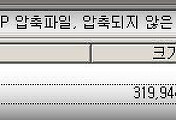
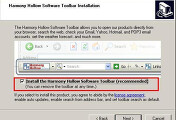

댓글